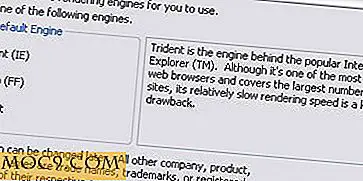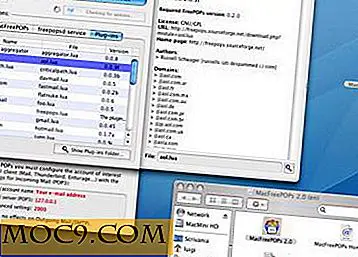הדרך החדשה של שילוב אנשי קשר של גוגל על iPhone שלך
הטלפון שלך אינו דבר ללא אנשי קשר. רק לפני כמה שנים, מיתוג או שדרוג טלפונים התכוון להזין כל אחד אחד על אחד לתוך המכשיר החדש. זה כבר לא המקרה כמו כל הטלפון החכם המודרני יש גישה ענן מסנכרן, לא רק אנשי קשר, אבל יישומים, סימניות, העדפות ואפילו הודעות בין כל המכשירים שלך.
Apple של iPhone מאפשר לך לסנכרן את אנשי הקשר שלך עם iCloud, ו לשעבר MobileMe. הוספת רשומה חדשה לאפליקציה 'אנשי קשר' ב- Macbook תועבר באופן אוטומטי לכל מכשיר iOS שבבעלותך, ולהיפך, כל עוד אתה מחובר לאותו חשבון.
כמו כן, Google אפשרה לך לשלב אנשי קשר שאחסנת ב- Gmail או ב- Google Apps ל- iPhone שלך, אך התהליך היה מורכב ומעורב באמצעות Microsoft Exchange. למרבה המזל, ענק החיפוש התגלגל תאימות CardDAV לרשימה של פרוטוקולים פתוחים, מה שהופך את התהליך לקל יותר. אנחנו נלווה אותך במדרגות.
הוספת אנשי קשר של Google ל- iOS
בדוגמה זו, אני אשתמש iPhone 5 פועל iOS 6 אבל אתה יכול להשתמש בכל iPhone, iPad או iPod touch פועל iOS 5.0 ומעלה.
כל כתובת דוא"ל של Gmail או Google Apps שהתקנת במכשיר ה- iPhone שלך תישאר ללא שינוי. נווט אל לוח ההגדרות ב- iPhone שלך ובחר "דואר, אנשי קשר, לוחות שנה".

מכאן, בחר הוסף חשבון ובחר "אחר", הפריט האחרון ברשימה.
תחת הקטגוריה אנשי קשר, בחר "הוסף CardDAV חשבון".

במסך זה, מלא כל תיבת טקסט עם המידע המתאים כפי שמוצג בתמונה למטה. תחת השרת, הזן: "google.com". הזן את כתובת הדוא"ל המלאה שלך, בין אם מדובר בחשבון Gmail או ב- Google Apps, תחת השדה "שם משתמש" יחד עם הסיסמה המתאימה.
שדה התיאור יכול להיות כל מה שתרצה. במקרה שלי, אני מזין את 'אנשי קשר של Google'.

לחץ על "הבא" בפינה השמאלית העליונה ואנשי הקשר שלך ב- Google יתחילו לסנכרן עם iOS.
ודא שאנשי קשר חדשים יובאו בהצלחה על ידי פתיחת אפליקציות אנשי הקשר. אני מעריץ גדול של ניקוי דיגיטלי אז לקחת קצת זמן כדי למצוא כפילויות או אנשי קשר מיותרים ולמחוק אותם על ידי בחירת רשומה בודדת, הקשה על "עריכה" וגלילה כל הדרך למטה "מחק איש קשר".
הקשה על הלחצן 'קבוצות' בפינה השמאלית העליונה תביא רשימה של מקורות שאנשי הקשר שלך מלאים (ונערכים) על ידי. מאז הוספת גוגל, עכשיו יש לי סך של שלושה מקורות, כולל iCloud ו- Facebook.
בחר את אנשי הקשר של Google כברירת מחדל
למרות שניתן לייבא ממקורות רבים ככל שתרצה, ייתכן שיהיה רק חשבון ברירת מחדל אחד. כל אנשי קשר חדשים שנוצרו באמצעות מכשיר ה- iOS שלך יתווספו לחשבון זה.
תוכל לבחור ב- Google (או כל דוא"ל אחר) כברירת המחדל על ידי חזרה אל "דואר, אנשי קשר, לוחות שנה" ולאחר מכן בחירה באפשרות "חשבון ברירת מחדל". כל שעליך לעשות הוא לבחור את החשבון המועדף שלך מתוך הרשימה המוצגת.
למרות אפל ו- Google מתחרים חזקים מדי שנה, אני אוהב את זה כשהם לשחק יחד. לאחר Gmail, YouTube ועכשיו שילוב מלא של אנשי קשר של Google זמין ב- iPhone שלי הוא יתרון מובהק.